Η καρτέλα OneDrive Backup λείπει από τις Ρυθμίσεις στα Windows 11/10
Ορισμένοι χρήστες του OneDrive έχουν αναφέρει ότι όταν προσπαθούν να αποθηκεύσουν την εργασία τους στην υπηρεσία Microsoft Cloud , δεν εμφανίζει την καρτέλα Δημιουργία αντιγράφων ασφαλείας στις ρυθμίσεις. (Backup)Μπορούν να συγχρονίσουν την εργασία τους και όλα φαίνονται κανονικά, αλλά λείπει η καρτέλα Backup OneDrive(the OneDrive Backup tab is missing) . Αυτή η ανάρτηση μπορεί να σας βοηθήσει και να διορθώσετε το πρόβλημα. Ίσως χρειαστεί να συνδεθείτε ως διαχειριστής για να κάνετε αυτήν την αλλαγή.
Λείπει η καρτέλα Backup OneDrive(OneDrive Backup) στις Ρυθμίσεις
Η καρτέλα OneDrive Backup σάς βοηθά να προστατεύσετε σημαντικά έγγραφα και φακέλους που εμφανίζονται στην ενότητα "Αυτός ο υπολογιστής" και να έχετε πρόσβαση σε αυτά οπουδήποτε από άλλες συσκευές. Έτσι, ακόμα κι αν χάσετε τον υπολογιστή σας, μπορείτε να ανακτήσετε τα χαμένα έγγραφα/φακέλους σας.
Press Win+R σε συνδυασμό για να ανοίξετε το πλαίσιο διαλόγου " Εκτέλεση ". (Run)Πληκτρολογήστε " regedit.exe " και πατήστε " Enter ".

Όταν ανοίξει ο Επεξεργαστής Μητρώου(Registry Editor) , μεταβείτε στην ακόλουθη διεύθυνση διαδρομής –
Computer\HKEY_CURRENT_USER\Software\Microsoft\OneDrive
Εδώ, κάντε δεξί κλικ στην καταχώριση του OneDrive και επιλέξτε «Νέο» > «Τιμή DWORD (32 – bit)».
Ονομάστε το ως " EnableMove ".

Κάντε διπλό κλικ(Double-click) στην καταχώρηση για να ελέγξετε τα δεδομένα της τιμής της. Κρατήστε το ως ' 0 '.
Τώρα, κλείστε τον Επεξεργαστή Μητρώου(Registry Editor) και βγείτε.
Κάντε επανεκκίνηση του υπολογιστή σας και ελέγξτε εάν το πρόβλημα παραμένει.
Το θέμα έπρεπε να έχει λυθεί μέχρι τώρα. Μεταβείτε στις ρυθμίσεις "OneDrive". Εκεί, θα πρέπει να βρείτε την καρτέλα « Δημιουργία αντιγράφων ασφαλείας(Backup) » δίπλα στις καρτέλες Λογαριασμός(Account) , Δίκτυο(Network) , Γραφείο(Office) και « Πληροφορίες»(About’) .
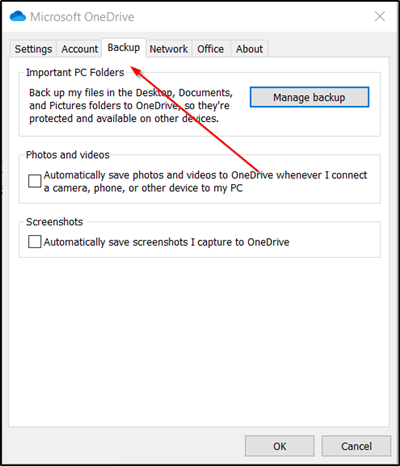
Εάν βρείτε την καρτέλα Δημιουργία αντιγράφων ασφαλείας(Backup) που εμφανίζεται στις Ρυθμίσεις OneDrive(OneDrive Settings) , πατήστε την καρτέλα, επιλέξτε τους φακέλους για τους οποίους θέλετε να δημιουργήσετε αντίγραφα ασφαλείας και ξεκινήστε τη διαδικασία. Εάν είναι απαραίτητο, μπορείτε να επιλέξετε « Προβολή προόδου μεταφόρτωσης(View upload progress) » για να ελέγξετε την πρόοδο της διαδικασίας.
Hope this helps!
Related posts
Το σημείο εισόδου OneDrive.exe δεν βρέθηκε στα Windows 11/10
Πώς να αφαιρέσετε το εικονίδιο OneDrive από την Εξερεύνηση αρχείων στα Windows 11/10
Οι μικρογραφίες του OneDrive δεν εμφανίζονται στα Windows 11/10
Διόρθωση Το OneDrive δεν μπορεί να συνδεθεί με το μήνυμα σφάλματος των Windows στα Windows 11/10
Τρόπος αποσύνδεσης, εξαίρεσης ή κατάργησης ενός φακέλου από το OneDrive στα Windows 11/10
Πώς να δημιουργήσετε αντίγραφα ασφαλείας και να επαναφέρετε τις ρυθμίσεις της Προβολής φακέλων στα Windows 11/10
Πώς να απενεργοποιήσετε την επιλογή Εύρεση της συσκευής μου στις Ρυθμίσεις των Windows 11/10
Πώς να διαχειριστείτε το όριο χρήσης δεδομένων στα Windows 11/10
Πώς να απενεργοποιήσετε τις ειδοποιήσεις κοινόχρηστων αρχείων OneDrive στα Windows 11/10
Πώς να δημιουργήσετε αντίγραφα ασφαλείας και να επαναφέρετε το μητρώο στα Windows 11/10
Πώς να δημιουργήσετε αντίγραφα ασφαλείας του Gmail στον σκληρό δίσκο στα Windows 11/10
Το καλύτερο δωρεάν λογισμικό συγχρονισμού αρχείων και φακέλων για Windows 11/10
Πώς να αφήσετε τις εφαρμογές των Windows να ελέγχουν ραδιόφωνα στα Windows 11/10
Πώς να αποτρέψετε ή να επιτρέψετε την πρόσβαση της εφαρμογής στο σύστημα αρχείων στα Windows 11/10
Αλλάξτε τις ρυθμίσεις πολυμέσων χρησιμοποιώντας το εργαλείο PowerCFG στα Windows 11/10
Επιδιόρθωση Το OneDrive δεν θα ξεκινήσει στα Windows 11/10
Πώς να αποτρέψετε την πρόσβαση των Εφαρμογών σε Κείμενα ή Μηνύματα στα Windows 11/10
Δωρεάν λογισμικό Driver Backup & Restore για Windows 11/10
Δημιουργία αντιγράφων ασφαλείας και επαναφορά των προτιμήσεων GPU για εφαρμογές στα Windows 11/10
Πώς να απενεργοποιήσετε τις ρυθμίσεις παρουσίασης των Windows στα Windows 11/10
